Kuidas Twitchile emotsioone lisada
Mida teada
- Looja armatuurlaud > Vaatajate auhinnad > Emotsid > + > üleslaadimise ikoon > Valige fail > sisestage kood > Laadi üles.
- Automaatne üleslaadija käsitleb 4096 x 4096 pikslit ja 1 MB suurust või muudab emotsioonide suurust 112 x 112 pikslit, 56 x 56 pikslit ja 28 x 28 pikslit.
- Emote saavad lisada ainult sidusettevõtted ja partnerid.
Selles artiklis selgitatakse, kuidas Twitchi emote lisada, sealhulgas kuidas luua ja oma Twitchi kanalile oma emotsioone üles laadida.
Kuidas lisada Twitchi emotsioone?
Twitchil on mõned suurepärased emotsioonid saate kasutada vestluses kogu platvormil, kuid loojad saavad lisada ka oma emotsioone. Emote lisatakse Twitchi looja armatuurlaua kaudu ja need on saadaval nii Twitchi sidusettevõtetele kui ka partneritele. Kui teil on lihtsalt Twitchi põhikonto, peate enne emotsioonide lisamist saavutama sidusettevõtte või partneri staatuse.
Twitchi emotikonid peavad olema ruudukujulised, vahemikus 112 x 112 pikslit kuni 4096 x 4096 pikslit ja need ei tohi olla suuremad kui 1 MB. Kasutage an
Kui teie kontol on Twitchi emotikonide lisamine lubatud, tehke seda järgmiselt.
-
Klõpsake oma avataril paremas ülanurgas Twitchi veebisaitja valige Looja armatuurlaud.
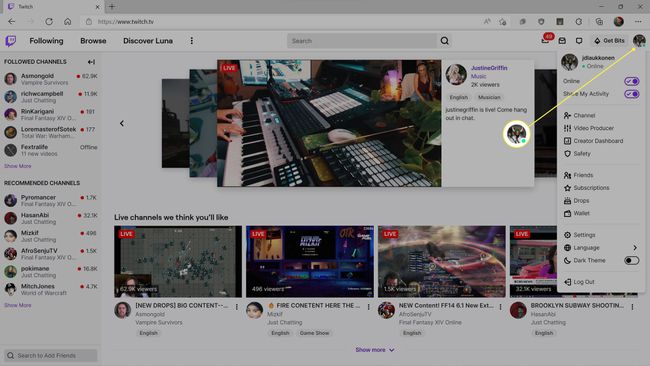
-
Klõpsake Vaatajate auhinnad.

-
Klõpsake Emotsid.

-
Klõpsake + 1. taseme all.
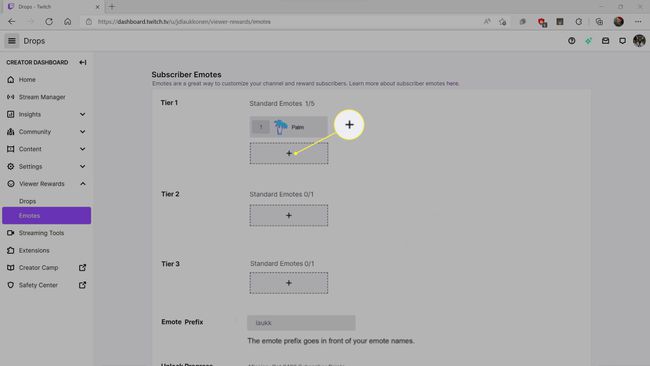
2. ja 3. tasemele lisatud emotsioonid on saadaval ainult neile vaatajatele, kes on tellinud nendel tasemetel ja te võite Samuti on teil juurdepääs Bit-emotikonidele ja animeeritud emotikonidele olenevalt teie edusammudest Twitchi sidusettevõttena või Partner.
-
Klõpsake nuppu üleslaadimise ikoon (nool, mis osutab üles halli kasti piirjoone sees).
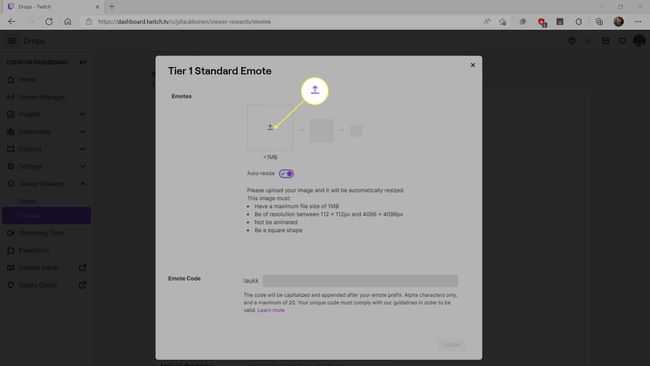
-
Valige arvutist emote fail ja klõpsake nuppu Avatud.
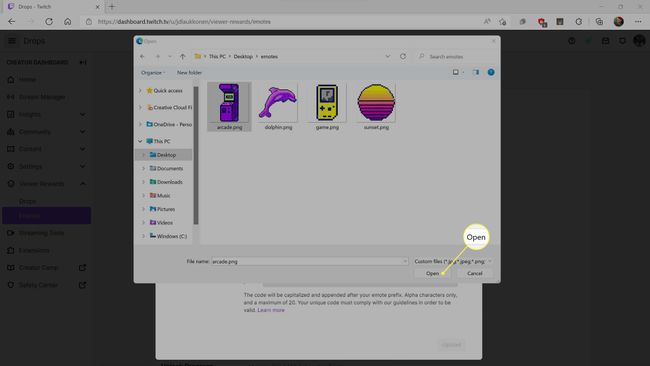
-
Kui olete emote välimusega rahul, tippige emotsiooni koodi väljale emote kood ja klõpsake Laadi üles.

Kui te ei ole oma emoti väljanägemisega rahul, klõpsake vahekaarti Suuruse automaatne muutmine ja kasutage pilditöötlust programm, mis loob oma emotikonist 112x112px, 56x56px ja 28x28px versiooni ning laadige need üles individuaalselt.
-
Täiendavate emotikonide lisamiseks korrake seda protsessi.
Saate lisada vaid piiratud arvu emotsioone, kuid sidusettevõtted ja partnerid saavad lisada rohkem emotsioone, kui nad jõuavad verstapostidesse, nagu uute tellijate lisamine ja voogesitus suuremale hulgale vaatajatele.
Millal saate Twitchis emotsioone lisada?
Saate Twitchis emotsioone lisada kohe, kui olete sidusprogrammi vastu võetud. Kui teil on sidusettevõtte staatus, saate 1., 2. ja 3. taseme tellijatele üles laadida piiratud arvu emotsioone. Sidusettevõtted saavad ka võimaluse lisada bititaseme emotsioone, kuid alles pärast seda, kui vaataja teatud hulga bitte rõõmustab.
Kui vajutate partneri staatusele, saate 2. ja 3. astme emotsioonidele lisada emotikonide modifikaatoreid. Samuti saate võimaluse lisada cheermotes. Partneritel on tavaliselt võimalus lisada palju rohkem emotsioone kui sidusettevõtetele, sest Twitch suurendab aja jooksul nende emotikonide arvu, mida saate verstapostide saavutamisel lisada.
Kas saate lisada Twitch Emote ilma sidusettevõtte või partnerita?
Ainus viis Twitchi emotsioonide lisamiseks on olla sidusettevõte või partner. Vaatajana saate oma lemmikstriimijate tellimisel juurdepääsu nende emotikonidele, mida saate kasutada nende ja teiste striimijate vestlustes. Kui tellite Twitch Turbo, saate juurdepääsu ka spetsiaalsele emotikonide komplektile.
Teine viis Twitchi uutele emotsioonidele juurdepääsu saamiseks on kasutada Better Twitchi teleri brauseri pistikprogrammi. Kui olete kunagi näinud, kuidas Twitchi kasutajad kirjutavad vestlusesse kummalisi asju, nagu catJAM, PepeHands või OMEGALUL, saadavad need sõnumid BTTV pistikprogrammi kasutajad. Näiteks selle asemel, et vestluses catJAM-i näha, näevad BTTV pistikprogrammi kasutajad kassi animeeritud emotsiooni.
BTTV emotsioonidele pääsete juurde järgmiselt.
NavigeerigeBetterTTV sait.
-
Klõpsake Laadi alla (brauser)
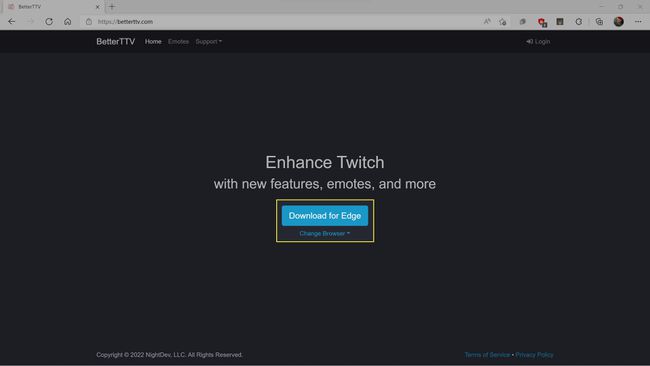
BTTV on saadaval Chrome'i, Edge'i, Firefoxi, Opera ja Safari jaoks.
-
Klõpsake Hangi.

Sõltuvalt brauserist võite näha nuppu nagu Lisama või Installige.
-
Kui küsitakse, lubage brauseril laiendus installida.
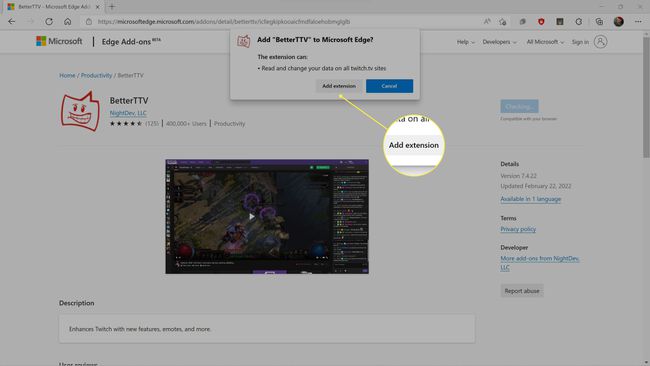
-
Liikuge Twitchi saidile, klõpsake oma avataril ja klõpsake nuppu BetterTTV seaded.

-
Kerige alla ja veenduge, et ruudud on märgitud nende emotsioonide kõrval, mida soovite kasutada.
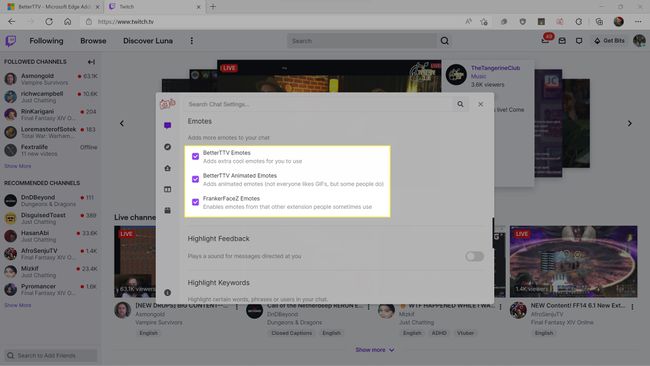
Nüüd saate Twitchi vestluses kasutada ja näha BTTV emotsioone.
KKK
-
Kui kaua kulub Twitchil emotsioonide heakskiitmiseks?
Kui lisate Twitchi emotsioone, hoitakse neid käsitsi ülevaatamiseks modereerimisjärjekorras. Kui need läbivad käsitsi ülevaatuse, on need tavaliselt saadaval kahe päeva jooksul. Mõned partnerid ja sidusettevõtted, kes on püsinud heas kirjas Twitchi kogukonda rikkumata juhised võivad selle järjekorra vahele jätta, kuid ärge imestage, kui teie emotsioonid ei paista õiged ära.
-
Kuidas lisada Discordile Twitchi emotsioone?
Esiteks avage Discord ja minge lehele Seaded > Ühendused vahekaart > Tõmblused Discordi ja Twitchi kontode sünkroonimiseks. Seejärel minge oma Discordi kanalile ja klõpsake nimel > Serveri sätted > Integratsioonid > Ühendage. Lõpuks, aastal Serveri sätted jaotis, lülitage sisse Kasutage väliseid emotikone. See protsess sünkroonib ka teie Twitchi kanali rollid, nii et administraatori staatused peaksid üle kanduma.
